日期:2023/06/16 11:21作者:佚名人气:
哈喽,大家晚上好呀,我是利兄~
今天给大家带来的是一份“奶茶发展报告”的PPT美化。
这份PPT,一共4页,包含“封面页”、“发展页”、“图表页”和“内容页”。
制作之前我们先来确定一下“配色”。
这次是一份由“第一财经商业数据中心”提供的数据报告,封面也有他们的LOGO。
所以我直接用他们的LOGO色为主色。
确定了颜色以后我们再开始排版。
01、封面的制作
一般来说,封面可以直接左右排版,左边放置文案ppt图片素材牛奶,右边放置图片。

确定版式以后,我们可以先调整一下文案的字体大小。
左边的文案已经摆好,右边可以放一张与文案相关的奶茶图片。
这样,PPT的大致“轮廓”就出来了,接下来就是细节上的美化了。
我们可以在PPT界面的“8:2”处添加一个色块ppt图片素材牛奶,增强整体页面的层次感。
添加了一个矩形色块,层次感就立马出来了。
但是整体看上去还是少了点精致感,我们再给它添加一些修饰。
封面文案是“奶茶”,我们可以找与“奶茶”相关的素材,比如这个“牛奶”。
这种牛奶素材在“觅元素”上可以直接下载的。

最后,我们可以设置一下橙色色块的纹理,使他变得更有“质感”。
我们可以先将色块“粘贴为图片”,然后设置图片的“艺术效果”,选择“胶片颗粒”。
这样,一张PPT封面就制作完成了。
02、发展页的制作
这张PPT其实已经给我们把版式排好了,我们只需要稍微美化一下就行。
先将文案进行简单的美化,并用色块大致的划分一下各个文案的位置。
位置划分好以后,我们就可以继续美化了。
这里我们可以直接用封面的牛奶素材,来看一下效果~
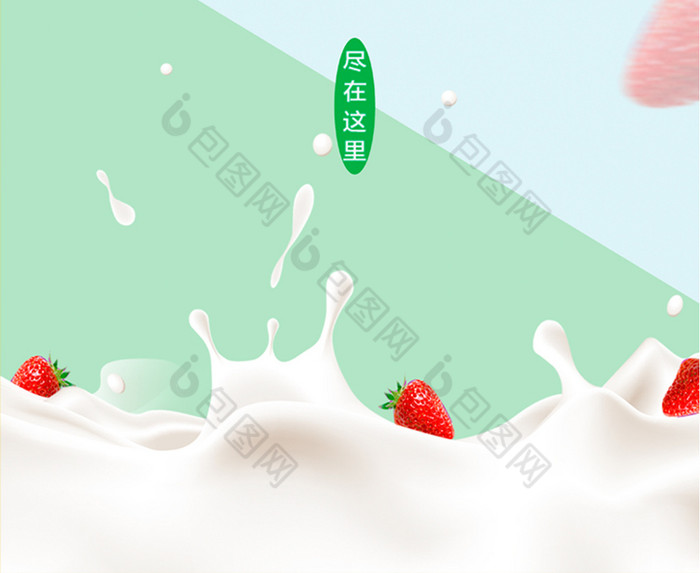
最后给白色色块的底部,添加上一个波浪型的色块,并设置橙色的质感背景。
这样,一张“发展页”的PPT就制作完成了。
03、图表页的制作
图表页的标题文案和发展页的类似,所以我继续用封面的牛奶素材做底。
这样就只需要美化图表部分就行了,还能保证页面的统一。
这个表格主要有四个品牌,我们可以将他们横向的并列排版。
我们可以将品牌的名称换成对应的LOGO,并放大某个要“特别介绍”的品牌。

最后,美化一下文案,并添加一些波浪色块。
如果你觉得矩形色块当做背景不好,我们可以换成波浪形背景。
这样,图表页的PPT也制作完成了。
04、内容页的制作
先看一下文案的逻辑关系。
周围的五点内容,围绕着中间的文案。说明周围的文案是“同级别”的,并且都是与“数字化管理”有关。
大概就是这样的一个层级关系。
我们可以稍微的改变一下排版的位置,使他们形成一个“圆弧”形。
给他们添加上修饰的色块。
最后,用上封面的“牛奶素材”,并将背景调为橙色。
这样,一张内容页的PPT就制作完成了。
来看一下修改前后对比~